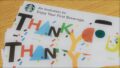スターバックスは美味しいコーヒーを飲むのはもちろん、仕事などでも使われることの多いお店です。
そんなスターバックスでは無料Wi-Fiを利用することができ、それを使って作業をするという方も多いのではないでしょうか。
ただ、この無料Wi-Fi、フリーWi-Fiであるがゆえに接続が切れることが多いのも事実。
この記事では、スターバックスでWi-Fiが繋がらないときの対策をご紹介します。
スターバックス店内Wi-Fiの繋ぎ方
スターバックスのWi-Fiが繋がらないから対処法を探す前に、まずは正しい手順でWi-Fiに繋いでいるか確認しましょう。
①スターバックスに入店後、スマートフォンやパソコンの「設定」
(インターネット接続の設定ができる箇所)を開く
②ネットワーク一覧にある「at_STARBUCKS_Wi2」というアクセスポイントを選ぶ
③ブラウザ起動後、スターバックスの無料Wi-Fi接続のログイン画面が表示されるので、利用規約の「同意する」を選択する
④スターバックスの無料Wi-Fiに接続されたことを確認する
この手順でスタバWi-Fiに接続しているか確認しましょう。
スターバックスのWi-Fiが繋がらないときにすべきこと
上記の手順でWi-Fiに接続ができない場合、下記の対処法を試してみてください。
対処法1:再接続する
上記手順で設定したにも関わらずログインページが表示されない場合、設定した「at_STARBUCKS_Wi2」を一旦削除します。
その後、パソコンやスマートフォンのWi-Fi機能を一度オフにして2~3分後にオンにして上記手順で接続しなおしましょう。
対処法2:直接ログインページにアクセスする
対処法1で再接続してもログインページが表示されない場合、下記のURLに直接アクセスしてログインをしましょう。

ここから「インターネットに接続」というボタンが表示されますので、そこを選択し「同意する」にいけばログインすることができます。
対処法3:Wi-Fiの接続時間を延長する
スターバックスの無料Wi-Fiは、使用時間が「1回のログインにつき1時間まで」というルールとなっております。
なので、問題なく利用できているのに途中で途切れてしまった場合、もう一度接続するようにしましょう。
対処法4:Wi-Fiルーターから距離に近づく
Wi-Fiがそもそも繋がらなかったり、繋がったとしても回線が途中で途切れる等接続が不安定な場合、店内に設置してあるWi-Fiのルーターからの距離が遠いという状況が考えられます。
このような場合は、席を変えて再度接続して様子を見る必要があります。
おすすめなのは、店員にWi-Fiのルーターが近い席はどこかを聞くことです。
100%答えてもらえるわけではないですが、試してみて損はないかと思います。
まとめ
今回は、スターバックスで無料Wi-Fiが繋がらない原因についてご紹介しました。
スターバックスで無料Wi-Fiが使えることはとても便利でありがたいのですが、状況によっては繋がらなくなってしまうことも事実。
そんな時には今回ご紹介した対処法を試してみてください。